Autor: Tiago Lone Nível: Básico Criação: 07/03/2006 Última versão: 18/12/2006. PdP. Pesquisa e Desenvolvimento de Produtos
|
|
|
- Márcia Ximenes Sá
- 7 Há anos
- Visualizações:
Transcrição
1 TUTORIAL Leitura de Sensores Autor: Tiago Lone Nível: Básico Criação: 07/03/2006 Última versão: 18/12/2006 PdP Pesquisa e Desenvolvimento de Produtos contato@maxwellbohr.com.br atendimento@automato.com.br
2 1 Introdução Nesse tutorial vamos aprender como podemos ler, através de um programa no computador, parâmetros do ambiente que são capturados por sensores conectados ao Módulo de Sensores ou ao Módulo de Sensores Genérico do KDR5000 ou às entradas de sensores do MEC1000. Criaremos dois projetos, um em que fazemos a leitura de um sensor de cada vez e outro em que fazemos a leitura de vários sensores em uma única operação e apresentamos esses valores em um gráfico. 2 Material Nesse tutorial vamos utilizar o Módulo de Sensores e o Módulo de Sensores Genérico do KDR5000 ou o MEC1000, com alguns sensores conectados a eles. Para a criação do programa será necessário o Borland Delphi 6. A seguir a imagem do Módulo de Sensores com vários sensores conectados a ele. Figura 1: Módulo de Sensores. 1-Sensor de Temperatura, 2-Sensor de Luminosidade, 3-Potenciômetro Linear, 4-Potenciômetro Angular, 5-Microfones, 6- Sensor de Vibração, 7-Sensor de Peso, 8-Sensor de Distância, 9-Par Óptico I, 10- Par Óptico II, 11-Chave Magnética, 12-Entrada auxiliar I, 13-Entrada auxiliar II, 14-Conector flat de 20 vias para conexão com o Módulo Principal. 1
3 3 Projeto Vamos criar dois projetos nesse tutorial. O primeiro será um programa que apenas lê o valor da leitura de um sensor e o apresenta em forma numérica. Será possível ler apenas um sensor de cada vez. A interface desse programa será a seguinte. Figura 2: Primeiro programa que será criado nesse tutorial. O segundo programa irá ler todos os sensores simultaneamente e apresentará essas leituras em uma forma de gráfico. Sua interface será a seguinte. Figura 3: Segundo programa que será criado nesse tutorial. Vamos iniciar o desenvolvimento criando a interface gráfica do primeiro programa. 2
4 Vamos utilizar o projeto criado no tutorial Base e em cima dele adicionar componentes e código. Para isso copiamos o projeto daquele tutorial e vamos adicionar alguns componentes gráficos extras. A interface do programa é composta por três componentes Label, um Button e um ComboBox. Um Label é utilizados para indicar que o ComboBox será utilizado para selecionar o sensor que queremos ler. Outro é utilizado para indicar que o Label com letras maiores mostra a leitura do sensor e por fim, o último Label apresenta a leitura do sensor. Temos ainda o ComboBox, que como já foi dito, é utilizado para selecionar o sensor que queremos ler e um Button que é utilizado para atualizar a leitura do sensor. Todos esses componentes podem ser encontrados na aba de componentes Standard. A seguir uma imagem dessa aba. Figura 4: Aba "Standard" da Barra de componente. Vamos adicionar um Label e um ComboBox para a seleção do sensor que queremos ler. O componente Label possui o seguinte ícone: Figura 5: Ícone do componente Label. E o componente ComboBox possui o seguinte ícone: Figura 6: Ícone do componente ComboBox. Adicionamos um Label e modificamos as seguinte propriedades. Name = LabelSensor Caption = Sensor: Font/Style/fsBold = true seguir. Em seguida adicionamos um componente ComboBox e modificamos as propriedades a Name = ComboBoxSensor Style = csdropdownlist Items.Strings = 0, 1, 2, 3, 4, 5, 6, 7, 8, 9, 10, 11, 12, 13, 14, 15 3
5 ItemIndex = 0 Dessa forma teremos nosso Form principal com a seguinte aparência. Figura 7: Aparência do Form após adição dos componentes para seleção do sensor que será lido. primeiro. Em seguida adicionamos mais dois Labels e modificamos as seguinte propriedades do Name = LabelLeitura Caption = Leitura: Font/Style/fsBold = true sensor. E as seguintes propriedades do outro Label, que irá apresentar o valor da leitura do Name = LabelValorLeitura Caption = 0 Font/Style/fsBold = true Font/Style/Size = 14 Assim teremos a seguinte interface gráfica. 4
6 Figura 8: Interface gráfica após a adição dos componentes para apresentação do valor da leitura do sensor. O último passo para finalizar nossa interface é a adição de um botão para realizar a leitura. Utilizaremos um componente Button que pode ser encontrado na aba Standard e possui o seguinte ícone. Figura 9: Ícone do componente Button. Modificamos as seguintes propriedades. Name = ButtonLer Caption = Ler Font/Style/fsBold = true Assim a interface gráfica está completa. Vamos apenas modificar um detalhe, a propriedade Caption do Form principal, que ainda possui a mensagem atribuída a ela no projeto Base. Vamos modificar essa propriedade de Projeto Base para Sensores I. A aparência final do Form principal será a seguinte. Figura 10: Interface gráfica completa do programa. Com a interface gráfica completa, vamos para a implementação do código. O primeiro 5
7 passo para isso é criar um manipulador para o evento OnClick do botão Ler. Para fazer isso podemos selecionar o componente Button correspondente, ir no Object Inspector, selecionar a aba Events e dar um duplo clique sobre a linha que está escrito OnClick. Uma forma mais fácil de fazer isso é apenas dar um duplo clique sobre o botão no Form e com isso o Delphi irá criar automaticamente um manipulador para o evento OnClick. O seguinte código será criado. Procedure TFormMain.ButtonLerClick(Sender: TObject); begin end; Dentro desse manipulador adicionamos o código que irá fazer a leitura do sensor selecionado. Para isso, utilizaremos o método SensorReadNow da biblioteca de controle do Kit. Esse método possui a seguinte declaração. Function SensorReadNow(sensor : Integer) :Integer; Como podemos ver, esse método possui um parâmetro do tipo Integer. Esse parâmetro indica qual canal de sensor deve ser lido. Tanto o Módulo de Sensores quanto o Módulo de Sensores Genérico possuem 16 canais de sensores, logo esse parâmetro pode variar de 0 à 15 quando estamos utilizando esses módulos. Esse método retorna um valor do tipo Integer. Esse retorno representa a leitura do sensor. Para sensores analógicos esse valor varia de 0 à 1023 e para sensores digitais esse valor é 0 ou 1. Utilizaremos esse método no manipulador de evento do clique do botão Ler. A seguir, o início do código desse manipulador. procedure TFormMain.ButtonLerClick(Sender: TObject); var // Variável para armazenar valor da leitura valor : integer; begin // Faz a leitura e armazena na variável "valor" valor:= kit.sensorreadnow(comboboxsensor.itemindex);... 6
8 end; Nesse início de código declaramos uma variável denominada valor que irá conter o valor da leitura do sensor. Para fazer essa leitura, chamamos o método SensorReadNow e passamos como parâmetro o valor da posição do ítem selecionado no ComboBox de seleção de sensores. A propriedade ItemIndex de um ComboBox indica a posição do ítem selecionado no momento. Os ítens do ComboBox de seleção de sensor foram adicionados na ordem correta para que a posição deles dentro do ComboBox fosse equivalente ao valor que deve ser passado como parâmetro para representá-los. Seguindo a tabela abaixo, podemos localizar a resposta de qual sensor será lida para determinado canal selecionado através do ComboBox. Canal Módulo de Sensores Módulo de Sensores Genérico 00 Potenciômetro II Conector 1: Primeira entrada analógica 01 Microfone Conector 1: Segunda entrada analógica 02 Vibração Conector 1: Terceira entrada analógica 03 Chave Magnética Conector 1: Entrada digital 04 Temperatura Conector 2: Primeira entrada analógica 05 Luminosidade Conector 2: Segunda entrada analógica 06 Potenciômetro I Conector 2: Terceira entrada analógica 07 Não utilizada Conector 2: Entrada digital 08 Auxiliar I Conector 3: Primeira entrada analógica 09 5V Conector 3: Segunda entrada analógica 10 12V Conector 3: Terceira entrada analógica 11 Par Óptico I Conector 3: Entrada digital 12 Peso Conector 4: Primeira entrada analógica 13 Distância Conector 4: Segunda entrada analógica 14 Auxiliar II Conector 4: Terceira entrada analógica 15 Par Óptico II Conector 4: Entrada digital O retorno do método SensorReadNow é armazenado na variável denominada valor. 7
9 Com o valor armazenado, falta apenas apresentar esse valor. É o que fazemos em seguida. procedure TFormMain.ButtonLerClick(Sender: TObject); var // Variável para armazenar valor da leitura valor : integer; begin // Faz a leitura e armazena na variável "valor" valor:= kit.sensorreadnow(comboboxsensor.itemindex); // Converte a leitura para String e atribui // à propriedade Caption do "LabelValorLeitura" LabelValorLeitura.Caption := IntToStr(valor); end; Essa nova linha de código apenas converte o valor armazenado na variável denominada valor para uma String, utilizando o método IntToStr, e atribui essa String à propriedade Caption do Label denominado LabelValorLeitura. Pronto, com isso finalizamos nosso programa e podemos fazer um teste de seu funcionamento. Para isso, vamos no menu Run Run ou pressionamos F9. Se não houver nenhum erro o programa será compilado e executado. Com um Kit conectado em alguma porta serial podemos testar se o programa está funcionando. Selecione a porta serial correta, selecione algum canal de sensor e pressione o botão Ler. O texto do Label denominado LabelValorLeitura deverá apresentar o valor da leitura realizada. A aparência do programa devera ser a seguinte. Figura 11: Aparência final do programa. 8
10 Agora que finalizamos esse primeiro programa vamos iniciar o desenvolvimento do próximo. Como já foi dito, esse segundo programa irá ler todos os sensores simultaneamente, apresentar essas informações de forma gráfica e terá a seguinte aparência. Figura 12: Aparência do segundo programa que será criado nesse tutorial. Como no projeto anterior, nosso primeiro passo será o desenvolvimento da interface gráfica do programa. Novamente, vamos utilizar o projeto criado no tutorial Base e em cima dele adicionar componentes e código. Para isso copiamos o projeto daquele tutorial e vamos adicionar alguns componentes gráficos extras. Como fizemos no projeto anterior, vamos modificar a propriedade Caption do Form principal de Projeto Base para Projeto Sensores II. A interface desse programa é composta por um componente Chart, que irá apresentar as informações dos sensores em forma de gráficos, um Button, utilizado para realizar uma leitura e um Panel utilizado apenas para criar uma barra inferior onde será adiocionado o botão de leitura. Os componentes Button e Panel podem ser encontrados na aba Standard da barra de componentes. Já o Chart é encontrado na aba Additional. Já vimos o ícone do componente Button anteriormente, a seguir o ícone do componente Panel. Figura 13: Ícone do componente Panel. Vamos adicionar um componente Panel ao Form principal e modificar as seguintes propriedades. 9
11 Name = PanelInferior Align = albottom Caption = (deixar em branco) Height = 41 Dentro desse Panel adicionamos um componente Button e modificamos as seguintes propriedades. Name = ButtonLer Caption = Ler Font/Style/fsBold = true Dessa forma teremos a seguinte interface até o momento. Figura 14: Interface do programa após a adição de um Panel e um Button. Agora temos que adicionar o componente Chart que pode ser encontrado na aba Additional da barra de componentes. 10
12 Figura 15: Aba "Additional" da barra de componentes. Esse componente possui o seguinte ícone: Figura 16: Ícone do componente Chart. Adicionamos esse componente e modificamos as seguintes propriedades. Name = ChartSensores BackColor = clwhite View3D = false Align = alclient Após modificar essas propriedades clicamos com o botão direito do mouse sobre o componente Chart, onde um menu será apresentado e selecionamos a opção EditChart nesse menu. Com isso, será apresentada uma janela onde podemos configurar vários parâmetros do componente Chart. Essa janela tem a seguinte aparência. 11
13 Figura 17: Janela de configuração de um componente Chart. Temos que adicionar gráficos ao componente Chart. Esses gráficos são denominados Series na nomenclatura desse componente. Cada canal de sensor deverá possuir uma Serie correspondente a ele. Como os módulos que estamos utilizando suportam até 16 canais de sensores, então vamos adicionar 16 Series a esse Chart. Podemos fazer isso indo na aba Chart / Series, da janela de configuração que nos foi apresentada, e nessa aba pressionar o botão Add.... Será apresentada uma tela onde podemos selecionar o tipo do gráfico que queremos adicionar. Todas as 16 Series que iremos adicionar serão do tipo Fast Line. 12
14 Figura 18: Tela para a seleção do tipo de "Serie". Após a adição de todos os gráficos, a janela de configuração terá a seguinte aparência. Figura 19: Janela de configuração do Chart após adição das "Series". Para uma melhor visualização dos gráficos, vamos remover o título e a legenda do Chart. Para isso temos que desmarcar a opção Visible na aba Chart / Titles e Chart / Legend. 13
15 Figura 20: Tela de configuração para remoção do título do gráfico. Observe que a opção "Visible" foi desmarcada. Figura 21: Tela de configuração para remoção da legenda do gráfico. Observe que a opção "Visible" foi desmarcada. Outra configuração que é interessante que modifiquemos é o valor mínimo e máximo apresentados no eixo Y do gráfico. Pela configuração padrão esses valores são definidos 14
16 automaticamente conforme vamos adicionando valores, no entanto, como o valor da leitura dos sensores varia de 0 à 1023, então podemos definir que o eixo Y irá apresentar valores apenas nessa faixa. Isso facilitará a interpretação do gráfico pois o valor mínimo e máximo de apresentação será sempre o mesmo. Podemos modificar esses valores na aba Chart/Axis. Nessa aba selecionamos o eixo Left, que é o eixo Y, em seguida desmarcamos a opção Automatic desse eixo. As duas opções abaixo dessa opção serão habilitadas permitindo que selecionemos o valor máximo e mínimo do eixo. Figura 22: Aba "Chart/Axis" com o eixo "Left" selecionado e a opção "Automatic" ainda marcada. 15
17 Figura 23: Aba "Chart/Axis" com o eixo "Left" selecionado e a opção "Automatic" já desmarcada. Duas novas opções de seleção de valor máximo e mínimo foram habilitadas. A aparência do Form principal deve ser a seguinte nesse momente. Figura 24: Aparência final do Form principal. 16
18 Assim finalizamos a interface do programa. Podemos iniciar o desenvolvimento do código. O primeiro passo para isso é criar um manipulador para o evento OnClick do botão Ler. Para fazer isso podemos selecionar o componente Button correspondente, ir no Object Inspector, selecionar a aba Events e dar um duplo clique sobre a linha que está escrito OnClick. Uma forma mais fácil de fazer isso é apenas dar um duplo clique sobre o botão no Form e com isso o Delphi irá criar automaticamente um manipulador para o evento OnClick. O seguinte código será criado. Procedure TformMain.ButtonLerClick(Sender: TObject); begin end; Dentro desse manipulador adicionamos o código que irá fazer a leitura dos sensores e apresentar em forma de gráfico no Chart a resposta. Para isso, utilizaremos o método SensorReadAll da biblioteca de controle do Kit. Esse método possui a seguinte declaração. Procedure SensorReadAll(var data : DynIntegerArray); Como podemos ver, temos um parâmetro por referência que é um vetor dinâmico de valores do tipo Integer. É nesse vetor que será retornado a leitura de todos os canais de sensores. O código que faz essa leitura dentro do manipulador de eventos do botão Ler é o seguinte. Procedure TFormMain.ButtonLerClick(Sender: TObject); var // Vetos de Inteiros valores : DynIntegerArray; // Variável índice para o "for" i : integer; begin // Lê todos os canais de sensores e armazena // na variável denominada "valores" kit.sensorreadall(valores);... end; 17
19 Nesse trecho de código são declaradas duas variáveis, um vetor de inteiros denominado valores que irá armazenar o valor da leitura dos sensores e um inteiro denominado i que servirá de índice para uma estrutura for que veremos a seguir. Após a declaração das variáveis, é invocado o método SensorReadAll que irá ler todos os canais de sensores e armazenar os valores lidos no vetor de inteiros passado como parâmetro, no caso o vetor denominado valores. Com isso temos os valores das leitura. E o código a seguir mostra como fazemos para inserir esses valores no gráfico. Procedure TFormMain.ButtonLerClick(Sender: TObject); var // Vetor de Inteiros valores : DynIntegerArray; // Variável índice para o "for" i : integer; begin // Lê todos os canais de sensores e armazena // na variável denominada "valores" kit.sensorreadall(valores); // Insere os valores lidos no gráfico for i:=0 to Length(valores)-1 do ChartSensores.Series[i].Add(valores[i]); end; Com isso finalizamos a implementação do código do nosso programa e já podemos testar todas as suas funcionalidades. Para isso, vamos no menu Run Run ou pressionamos F9. Se não houver nenhum erro o programa será compilado e executado. Com um Kit conectado em alguma porta serial podemos testar se o programa está funcionando. Selecione a porta serial correta e pressione o botão Ler varias vezes. A aparência final do programa será a seguinte. 18
20 Figura 25: Programa finalizado. 4 Dicas Uma funcionalidade interessante que podemos implementar nos programas criados nesse tutorial é uma atualização automática da leitura dos sensores. Para isso temos apenas que adicionar uma linha de código dentro do manipulador do evento OnTimer do Timer que verifica se existe um Kit conectado à porta serial selecionada. O código desse manipulador ficaria assim nos dois programas que foram criados. Procedure TFormMain.TimerCheckTimer(Sender: TObject); begin // Verifica se há um Kit respondendo if (kit.isconnected) then begin // Acende LED. Muda cor de fundo do Shape ShapeLED.Brush.Color := cllime; 19
21 // Muda texto para indicar conexão LabelConnected.Caption := 'Conectado'; // Muda cor do texto para verde LabelConnected.Font.Color := clgreen; // Atualiza leitura de sensores ButtonLerClick(ButtonLer); end else begin // Apaga LED. Muda cor de fundo do Shape ShapeLED.Brush.Color := clgreen; // Muda texto para indicar erro de conexão LabelConnected.Caption := 'Desconectado'; // Muda cor do texto para vermelho LabelConnected.Font.Color := clred; end; end; Observe que foi adicionada apenas uma linha a esse manipulador. Essa linha simplesmente chama o manipulador do evento de clique do botao Ler. Podemos testar os programas e verificar que agora a leitura dos sensores é feita automaticamente sem a necessidade de pressionar o botão Ler. 5 Conclusão Nesse tutorial, aprendemos como fazer leitura de sensores a partir de um programa de computador. Criamos dois programas utilizando métodos diferentes para a leitura dos sensores. No primeiro fazemos a leitura de um canal por vez e para isso utilizamos o método da biblioteca de controle SensorReadNow. No segundo a leitura de todos os canais de sensores é feita simultâneamente e para isso utilizamos o método SensorReadAll. Com os conhecimentos adquiridos aqui, podemos utilizar em nossos projetos, de forma muito simples, a leitura de parâmetros do ambiente. 20
Autor: Tiago Lone Nível: Intermediário Criação: 27/03/2006 Última versão: 18/12/2006. PdP. Pesquisa e Desenvolvimento de Produtos
 TUTORIAL Leitura Bufferizada de Sensores Autor: Tiago Lone Nível: Intermediário Criação: 27/03/2006 Última versão: 18/12/2006 PdP Pesquisa e Desenvolvimento de Produtos http://www.maxwellbohr.com.br contato@maxwellbohr.com.br
TUTORIAL Leitura Bufferizada de Sensores Autor: Tiago Lone Nível: Intermediário Criação: 27/03/2006 Última versão: 18/12/2006 PdP Pesquisa e Desenvolvimento de Produtos http://www.maxwellbohr.com.br contato@maxwellbohr.com.br
Teclado. PdP. Autor: Tiago Lone Nível: Básico Criação: 20/12/2005 Última versão: 18/12/2006. Pesquisa e Desenvolvimento de Produtos
 TUTORIAL Teclado Autor: Tiago Lone Nível: Básico Criação: 20/12/2005 Última versão: 18/12/2006 PdP Pesquisa e Desenvolvimento de Produtos http://www.maxwellbohr.com.br contato@maxwellbohr.com.br http://www.automato.com.br
TUTORIAL Teclado Autor: Tiago Lone Nível: Básico Criação: 20/12/2005 Última versão: 18/12/2006 PdP Pesquisa e Desenvolvimento de Produtos http://www.maxwellbohr.com.br contato@maxwellbohr.com.br http://www.automato.com.br
Autor: Tiago Lone Nível: Básico Criação: 15/12/2005 Última versão: 18/12/2006. PdP. Pesquisa e Desenvolvimento de Produtos
 TUTORIAL Motor DC Autor: Tiago Lone Nível: Básico Criação: 15/12/2005 Última versão: 18/12/2006 PdP Pesquisa e Desenvolvimento de Produtos http://www.maxwellbohr.com.br contato@maxwellbohr.com.br http://www.automato.com.br
TUTORIAL Motor DC Autor: Tiago Lone Nível: Básico Criação: 15/12/2005 Última versão: 18/12/2006 PdP Pesquisa e Desenvolvimento de Produtos http://www.maxwellbohr.com.br contato@maxwellbohr.com.br http://www.automato.com.br
Autor: Tiago Lone Nível: Básico Criação: 14/12/2005 Última versão: 18/12/2006. PdP. Pesquisa e Desenvolvimento de Produtos
 TUTORIAL Motor de Passo Autor: Tiago Lone Nível: Básico Criação: 14/12/2005 Última versão: 18/12/2006 PdP Pesquisa e Desenvolvimento de Produtos http://www.maxwellbohr.com.br contato@maxwellbohr.com.br
TUTORIAL Motor de Passo Autor: Tiago Lone Nível: Básico Criação: 14/12/2005 Última versão: 18/12/2006 PdP Pesquisa e Desenvolvimento de Produtos http://www.maxwellbohr.com.br contato@maxwellbohr.com.br
Sobre o Kit. PdP. Autor: Tiago Lone Nível: Básico Criação: 08/12/2005 Última versão: 18/12/2006. Pesquisa e Desenvolvimento de Produtos
 TUTORIAL Informações Sobre o Kit Autor: Tiago Lone Nível: Básico Criação: 08/12/2005 Última versão: 18/12/2006 PdP Pesquisa e Desenvolvimento de Produtos http://www.maxwellbohr.com.br contato@maxwellbohr.com.br
TUTORIAL Informações Sobre o Kit Autor: Tiago Lone Nível: Básico Criação: 08/12/2005 Última versão: 18/12/2006 PdP Pesquisa e Desenvolvimento de Produtos http://www.maxwellbohr.com.br contato@maxwellbohr.com.br
Relé. PdP. Autor: Tiago Lone Nível: Básico Criação: 12/12/2005 Última versão: 18/12/2006. Pesquisa e Desenvolvimento de Produtos
 TUTORIAL Relé Autor: Tiago Lone Nível: Básico Criação: 12/12/2005 Última versão: 18/12/2006 PdP Pesquisa e Desenvolvimento de Produtos http://www.maxwellbohr.com.br contato@maxwellbohr.com.br http://www.automato.com.br
TUTORIAL Relé Autor: Tiago Lone Nível: Básico Criação: 12/12/2005 Última versão: 18/12/2006 PdP Pesquisa e Desenvolvimento de Produtos http://www.maxwellbohr.com.br contato@maxwellbohr.com.br http://www.automato.com.br
Autor: Tiago Lone Nível: Básico Criação: 24/03/2006 Última versão: 18/12/2006. PdP. Pesquisa e Desenvolvimento de Produtos
 TUTORIAL IrDA Autor: Tiago Lone Nível: Básico Criação: 24/03/2006 Última versão: 18/12/2006 PdP Pesquisa e Desenvolvimento de Produtos http://www.maxwellbohr.com.br contato@maxwellbohr.com.br http://www.automato.com.br
TUTORIAL IrDA Autor: Tiago Lone Nível: Básico Criação: 24/03/2006 Última versão: 18/12/2006 PdP Pesquisa e Desenvolvimento de Produtos http://www.maxwellbohr.com.br contato@maxwellbohr.com.br http://www.automato.com.br
Autor: Tiago Lone Nível: Básico Criação: 16/11/2005 Última versão: 18/12/2006. PdP. Pesquisa e Desenvolvimento de Produtos
 TUTORIAL Base Autor: Tiago Lone Nível: Básico Criação: 16/11/2005 Última versão: 18/12/2006 PdP Pesquisa e Desenvolvimento de Produtos http://www.maxwellbohr.com.br contato@maxwellbohr.com.br http://www.automato.com.br
TUTORIAL Base Autor: Tiago Lone Nível: Básico Criação: 16/11/2005 Última versão: 18/12/2006 PdP Pesquisa e Desenvolvimento de Produtos http://www.maxwellbohr.com.br contato@maxwellbohr.com.br http://www.automato.com.br
Autor: Tiago Lone Nível: Básico Criação: 15/12/2005 Última versão: 18/12/2006. PdP. Pesquisa e Desenvolvimento de Produtos
 TUTORIAL Buzzer Autor: Tiago Lone Nível: Básico Criação: 15/12/2005 Última versão: 18/12/2006 PdP Pesquisa e Desenvolvimento de Produtos http://www.maxwellbohr.com.br contato@maxwellbohr.com.br http://www.automato.com.br
TUTORIAL Buzzer Autor: Tiago Lone Nível: Básico Criação: 15/12/2005 Última versão: 18/12/2006 PdP Pesquisa e Desenvolvimento de Produtos http://www.maxwellbohr.com.br contato@maxwellbohr.com.br http://www.automato.com.br
Entradas Digitais. PdP. Autores: Luís Fernando Patsko e Tiago Lone Nível: Intermediário Criação: 27/12/2005 Última versão: 18/12/2006
 TUTORIAL Entradas Digitais Autores: Luís Fernando Patsko e Tiago Lone Nível: Intermediário Criação: 27/12/2005 Última versão: 18/12/2006 PdP Pesquisa e Desenvolvimento de Produtos http://www.maxwellbohr.com.br
TUTORIAL Entradas Digitais Autores: Luís Fernando Patsko e Tiago Lone Nível: Intermediário Criação: 27/12/2005 Última versão: 18/12/2006 PdP Pesquisa e Desenvolvimento de Produtos http://www.maxwellbohr.com.br
TUTORIAL Expansão de Entradas Digitais
 TUTORIAL Expansão de Entradas Digitais Autor: Luís Fernando Patsko Nível: Intermediário Criação: 13/01/2006 Última versão: 18/12/2006 PdP Pesquisa e Desenvolvimento de Produtos http://www.maxwellbohr.com.br
TUTORIAL Expansão de Entradas Digitais Autor: Luís Fernando Patsko Nível: Intermediário Criação: 13/01/2006 Última versão: 18/12/2006 PdP Pesquisa e Desenvolvimento de Produtos http://www.maxwellbohr.com.br
Display de 7. PdP. Autor: Tiago Lone Nível: Básico Criação: 16/12/2005 Última versão: 18/12/2006. Pesquisa e Desenvolvimento de Produtos
 TUTORIAL Display de 7 Segmentos Autor: Tiago Lone Nível: Básico Criação: 16/12/2005 Última versão: 18/12/2006 PdP Pesquisa e Desenvolvimento de Produtos http://www.maxwellbohr.com.br contato@maxwellbohr.com.br
TUTORIAL Display de 7 Segmentos Autor: Tiago Lone Nível: Básico Criação: 16/12/2005 Última versão: 18/12/2006 PdP Pesquisa e Desenvolvimento de Produtos http://www.maxwellbohr.com.br contato@maxwellbohr.com.br
Display de Cristal Líquido
 TUTORIAL Display de Cristal Líquido Autor: Tiago Lone Nível: Básico Criação: 09/03/2006 Última versão: 18/12/2006 PdP Pesquisa e Desenvolvimento de Produtos http://www.maxwellbohr.com.br contato@maxwellbohr.com.br
TUTORIAL Display de Cristal Líquido Autor: Tiago Lone Nível: Básico Criação: 09/03/2006 Última versão: 18/12/2006 PdP Pesquisa e Desenvolvimento de Produtos http://www.maxwellbohr.com.br contato@maxwellbohr.com.br
Autor: Tiago Lone Nível: Básico Criação: 19/12/2005 Última versão: 18/12/2006. PdP. Pesquisa e Desenvolvimento de Produtos
 TUTORIAL Barra de LEDs Autor: Tiago Lone Nível: Básico Criação: 19/12/2005 Última versão: 18/12/2006 PdP Pesquisa e Desenvolvimento de Produtos http://www.maxwellbohr.com.br contato@maxwellbohr.com.br
TUTORIAL Barra de LEDs Autor: Tiago Lone Nível: Básico Criação: 19/12/2005 Última versão: 18/12/2006 PdP Pesquisa e Desenvolvimento de Produtos http://www.maxwellbohr.com.br contato@maxwellbohr.com.br
PdP. Autor: Luís Fernando Patsko e Tiago Lone Nível: Intermediário Criação: 26/12/2005 Última versão: 18/12/2006
 TUTORIAL Servo-motor Autor: Luís Fernando Patsko e Tiago Lone Nível: Intermediário Criação: 26/12/2005 Última versão: 18/12/2006 PdP Pesquisa e Desenvolvimento de Produtos http://www.maxwellbohr.com.br
TUTORIAL Servo-motor Autor: Luís Fernando Patsko e Tiago Lone Nível: Intermediário Criação: 26/12/2005 Última versão: 18/12/2006 PdP Pesquisa e Desenvolvimento de Produtos http://www.maxwellbohr.com.br
Delphi 7 Aula 03 Progressão Geométrica
 Delphi 7 Aula 03 Progressão Geométrica Prof. Gilbert Azevedo da Silva I. Objetivos Desenvolver aplicativos com várias janelas, Manipular lista de strings, Utilizar os componentes: MainMenu, ToolBar, ImageList,
Delphi 7 Aula 03 Progressão Geométrica Prof. Gilbert Azevedo da Silva I. Objetivos Desenvolver aplicativos com várias janelas, Manipular lista de strings, Utilizar os componentes: MainMenu, ToolBar, ImageList,
Memória Flash. PdP. Autor: Tiago Lone Nível: Básico Criação: 11/12/2005 Última versão: 18/12/2006. Pesquisa e Desenvolvimento de Produtos
 TUTORIAL Memória Flash Autor: Tiago Lone Nível: Básico Criação: 11/12/2005 Última versão: 18/12/2006 PdP Pesquisa e Desenvolvimento de Produtos http://www.maxwellbohr.com.br contato@maxwellbohr.com.br
TUTORIAL Memória Flash Autor: Tiago Lone Nível: Básico Criação: 11/12/2005 Última versão: 18/12/2006 PdP Pesquisa e Desenvolvimento de Produtos http://www.maxwellbohr.com.br contato@maxwellbohr.com.br
Tutorial de Computação PWM v2010.08
 Tutorial de Computação PWM v2010.08 Linha de Equipamentos MEC Desenvolvidos por: Maxwell Bohr Instrumentação Eletrônica Ltda. Rua Porto Alegre, 212 Londrina PR Brasil http://www.maxwellbohr.com.br 1 Introdução
Tutorial de Computação PWM v2010.08 Linha de Equipamentos MEC Desenvolvidos por: Maxwell Bohr Instrumentação Eletrônica Ltda. Rua Porto Alegre, 212 Londrina PR Brasil http://www.maxwellbohr.com.br 1 Introdução
Escrito por Adriano Neres Rodrigues Qua, 30 de Dezembro de :00 - Última atualização Qua, 30 de Dezembro de :01
 Introdução Geralmente as aplicações que nós desenvolvimentos possui vários formulários. Geralmente estes formulários são criados dinamicamente pela sua aplicação em tempo de execução através de código
Introdução Geralmente as aplicações que nós desenvolvimentos possui vários formulários. Geralmente estes formulários são criados dinamicamente pela sua aplicação em tempo de execução através de código
Fundamentos Programação
 Fundamentos Programação A programação de computadores não é difícil. Realmente só requer algo como: Aprender alguns conceitos gerais Ser cuidadoso, organizado e lógico Praticar até aprender a dominar a
Fundamentos Programação A programação de computadores não é difícil. Realmente só requer algo como: Aprender alguns conceitos gerais Ser cuidadoso, organizado e lógico Praticar até aprender a dominar a
Tutorial de Computação Introdução a Programação Gráfica em Lazarus Para MEC 1100 v2010.10
 Tutorial de Computação Introdução a Programação Gráfica em Lazarus Para MEC 1100 v2010.10 Linha de Equipamentos MEC Desenvolvidos por: Maxwell Bohr Instrumentação Eletrônica Ltda. Rua Porto Alegre, 212
Tutorial de Computação Introdução a Programação Gráfica em Lazarus Para MEC 1100 v2010.10 Linha de Equipamentos MEC Desenvolvidos por: Maxwell Bohr Instrumentação Eletrônica Ltda. Rua Porto Alegre, 212
Introdução O MEC1000
 Introdução Esse documento tem como objetivo guiar o usuário durante a montagem e o uso do MEC1000. Os detalhes que compõem o equipamento são descritos de forma objetiva, de modo a facilitar a compreensão
Introdução Esse documento tem como objetivo guiar o usuário durante a montagem e o uso do MEC1000. Os detalhes que compõem o equipamento são descritos de forma objetiva, de modo a facilitar a compreensão
Tutorial 133 DUO Criação de telas e utilização do teclado
 Tutorial 133 DUO Criação de telas e utilização do teclado Este documento é propriedade da ALTUS Sistemas de Informática S.A., não podendo ser reproduzido sem seu prévio consentimento. Altus Sistemas de
Tutorial 133 DUO Criação de telas e utilização do teclado Este documento é propriedade da ALTUS Sistemas de Informática S.A., não podendo ser reproduzido sem seu prévio consentimento. Altus Sistemas de
Configurações do Servidor Escola
 Configurações do Servidor Escola Assim que for feita a instalação do Servidor Gestor Escola na sua máquina, será criando um ícone na área de trabalho com o nome de Servidor Gestor Escola. Clique duas vezes
Configurações do Servidor Escola Assim que for feita a instalação do Servidor Gestor Escola na sua máquina, será criando um ícone na área de trabalho com o nome de Servidor Gestor Escola. Clique duas vezes
Capítulo 11 GRÁFICOS COMPONENTES DE TEECHART. Additional Data Controls QReport. TChart TDBChart TQRChart CRIANDO GRÁFICOS SIMPLES
 GRÁFICOS Capítulo 11 O TeeChart é um produto desenvolvido por David Berneda, que está incluído no Delphi. Ele é composto de um conjunto de Run Time Libraries e units que permitem acrescentar diversos tipos
GRÁFICOS Capítulo 11 O TeeChart é um produto desenvolvido por David Berneda, que está incluído no Delphi. Ele é composto de um conjunto de Run Time Libraries e units que permitem acrescentar diversos tipos
Objetivo: Teste de Ponto e Teste de Busca da característica (zonas).
 Tutorial de Teste Tipo de Equipamento: Relé de Proteção Marca: Siemens Modelo: 7SA Função: 21- Distância (Impedância) Ferramenta Utilizada: CE-6006 Objetivo: Teste de Ponto e Teste de Busca da característica
Tutorial de Teste Tipo de Equipamento: Relé de Proteção Marca: Siemens Modelo: 7SA Função: 21- Distância (Impedância) Ferramenta Utilizada: CE-6006 Objetivo: Teste de Ponto e Teste de Busca da característica
Manual de Programação TED1000 versão TC100 Ethernet
 Manual de Programação TED1000 versão TC100 Ethernet Indice: Configurações iniciais...2 Configuração de IP...2 Teclas especiais...2 Cabo de rede...2 Programação...3 Abrindo a comunicação (abreip)...3 Enviando
Manual de Programação TED1000 versão TC100 Ethernet Indice: Configurações iniciais...2 Configuração de IP...2 Teclas especiais...2 Cabo de rede...2 Programação...3 Abrindo a comunicação (abreip)...3 Enviando
Trabalhando com ToolStrip, ToolTip e StatusStrip
 Ambiente de Programação Visual Trabalhando com ToolStrip, ToolTip e StatusStrip Prof. Mauro Lopes 1-31 17 Objetivos Nesta aula iremos apresentar alguns componentes que são utilizados para dar um caráter
Ambiente de Programação Visual Trabalhando com ToolStrip, ToolTip e StatusStrip Prof. Mauro Lopes 1-31 17 Objetivos Nesta aula iremos apresentar alguns componentes que são utilizados para dar um caráter
Saiba mais Scribd Carregar um documento Pesquisar Documentos Explorar. gersonjpl
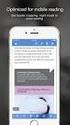 Saiba mais Scribd Carregar um documento Pesquisar Documentos Explorar gersonjpl / 0 Baixar este documento gratuitamente Para Adicionar um Form ao Projeto Execute os seguintes passos para adicionar um form
Saiba mais Scribd Carregar um documento Pesquisar Documentos Explorar gersonjpl / 0 Baixar este documento gratuitamente Para Adicionar um Form ao Projeto Execute os seguintes passos para adicionar um form
Criando uma agenda com o Lazarus
 Criando uma agenda com o Lazarus Este artigo mostra como criar uma agenda simples com o Lazarus, uma IDE para FreePascal. Além de ser uma boa dica para treinar programação em pascal, usando arquivo em
Criando uma agenda com o Lazarus Este artigo mostra como criar uma agenda simples com o Lazarus, uma IDE para FreePascal. Além de ser uma boa dica para treinar programação em pascal, usando arquivo em
QBalança Biblioteca de comunicação com balanças
 QBalança Biblioteca de comunicação com balanças Este documento apresenta detalhadamente como utilizar recursos oferecidos pela biblioteca de comunicação com balanças, produzida especialmente pela Qbit
QBalança Biblioteca de comunicação com balanças Este documento apresenta detalhadamente como utilizar recursos oferecidos pela biblioteca de comunicação com balanças, produzida especialmente pela Qbit
LINGUAGEM DE PROGRAMAÇÃO DELPHI Prof. Alberto Cezar de Carvalho MULTIMÍDIA
 MULTIMÍDIA 1. Objetos e propriedades: Objeto Aba Local Propriedade Valor Descrição Width e Height 283 e 279 Largura e altura do Form1 Form - - Caption Multimídia Texto da barra superior Position poscreencenter
MULTIMÍDIA 1. Objetos e propriedades: Objeto Aba Local Propriedade Valor Descrição Width e Height 283 e 279 Largura e altura do Form1 Form - - Caption Multimídia Texto da barra superior Position poscreencenter
Tutorial 139 CP DUO Função PID
 Tutorial 139 CP DUO Função PID Este documento é propriedade da ALTUS Sistemas de Informática S.A., não podendo ser reproduzido sem seu prévio consentimento. Altus Sistemas de Informática S.A. Página: 1
Tutorial 139 CP DUO Função PID Este documento é propriedade da ALTUS Sistemas de Informática S.A., não podendo ser reproduzido sem seu prévio consentimento. Altus Sistemas de Informática S.A. Página: 1
Instruções para instalação do software ESI[Tronic] + KTS. Figura 2
![Instruções para instalação do software ESI[Tronic] + KTS. Figura 2 Instruções para instalação do software ESI[Tronic] + KTS. Figura 2](/thumbs/47/23599458.jpg) Instruções para instalação do software ESI[Tronic] + KTS Passo 1 É importante que o KTS esteja conectado ao computador (via porta USB ou serial) e na energia, vide figura 1. Observar também se o LED verde
Instruções para instalação do software ESI[Tronic] + KTS Passo 1 É importante que o KTS esteja conectado ao computador (via porta USB ou serial) e na energia, vide figura 1. Observar também se o LED verde
LINGUAGEM DE PROGRAMAÇÃO DELPHI Prof. Alberto Cezar de Carvalho ÁLBUM DE IMAGENS
 ÁLBUM DE IMAGENS 1. Primeiramente iremos criar um Alias, isto é, um apelido para indicar o local onde a tabela de dados vai ser gravada. 2. Para criar este Alias teremos que fazer uso do programa BDE Administrator.
ÁLBUM DE IMAGENS 1. Primeiramente iremos criar um Alias, isto é, um apelido para indicar o local onde a tabela de dados vai ser gravada. 2. Para criar este Alias teremos que fazer uso do programa BDE Administrator.
RESUMO DE AULAS PC1 ETEC TAQUARITUBA 2 SEM 2011
 Introdução à Banco de Dados em Delphi: Uma das alternativas para uso de BD mais usadas atualmente para fazer conexão de aplicativos a Bancos de Dados é o ActiveX Data Objects (ADO), da Microsoft. O ADO
Introdução à Banco de Dados em Delphi: Uma das alternativas para uso de BD mais usadas atualmente para fazer conexão de aplicativos a Bancos de Dados é o ActiveX Data Objects (ADO), da Microsoft. O ADO
Inserção de Dados no banco de Dados através dos componentes Combobox, Radio e Checkbox
 Inserção de Dados no banco de Dados através dos componentes Combobox, Radio e Checkbox Inicialmente vamos fazer a montagem da tabela para que ela receba os valores que irão ser representados através dos
Inserção de Dados no banco de Dados através dos componentes Combobox, Radio e Checkbox Inicialmente vamos fazer a montagem da tabela para que ela receba os valores que irão ser representados através dos
Tutorial Eduroam - Windows 7 Passo a passo. 14/10/2016 Ver. 1
 Tutorial Eduroam - Windows 7 Passo a passo 14/10/2016 Ver. 1 ATENÇÃO Este tutorial foi elaborado com a versão 7 do sistema operacional Windows. A interface e passo-a-passo da configuração de conexão wifi
Tutorial Eduroam - Windows 7 Passo a passo 14/10/2016 Ver. 1 ATENÇÃO Este tutorial foi elaborado com a versão 7 do sistema operacional Windows. A interface e passo-a-passo da configuração de conexão wifi
Conhecendo o Delphi 2010
 2ª Aula 11 de fevereiro de 2011 Conhecendo o Delphi 2010 Inicie o Delphi clicando no ícone Delphi 2010 que se encontra no menu Iniciar / Todos os Programas / Embarcadero RAD Studio 2010 / Delphi 2010.
2ª Aula 11 de fevereiro de 2011 Conhecendo o Delphi 2010 Inicie o Delphi clicando no ícone Delphi 2010 que se encontra no menu Iniciar / Todos os Programas / Embarcadero RAD Studio 2010 / Delphi 2010.
Prezado Aluno, Preparamos este guia rápido, contendo orientações para você explorar e praticar as funções básicas disponíveis.
 1 Prezado Aluno, Bem-vindo ao ambiente virtual destinado às comunidades de suas disciplinas. Trata-se da plataforma Moodle, criada para disponibilizar a você um espaço colaborativo, com recursos interessantes
1 Prezado Aluno, Bem-vindo ao ambiente virtual destinado às comunidades de suas disciplinas. Trata-se da plataforma Moodle, criada para disponibilizar a você um espaço colaborativo, com recursos interessantes
Utilização de Base de Dados com BluePlant. Sumário
 Nota de Aplicação NAP154 Utilização de Base de Dados com BluePlant Sumário 1. Descrição... 2 2. Introdução... 2 3. Definição da Arquitetura de Referência... 2 3.1 Material Utilizado no Exemplo... 2 4.
Nota de Aplicação NAP154 Utilização de Base de Dados com BluePlant Sumário 1. Descrição... 2 2. Introdução... 2 3. Definição da Arquitetura de Referência... 2 3.1 Material Utilizado no Exemplo... 2 4.
Como adicionar câmera IP ao Gravador Digital de Vídeo
 Como adicionar câmera IP ao Gravador Digital de Vídeo Passo 1 Acesse o Menu Principal do seu equipamento (HVR / NVR). Passo 2 Clique no botão Config. Passo 3 - Clique no botão Câmeras. Passo 4 - Clique
Como adicionar câmera IP ao Gravador Digital de Vídeo Passo 1 Acesse o Menu Principal do seu equipamento (HVR / NVR). Passo 2 Clique no botão Config. Passo 3 - Clique no botão Câmeras. Passo 4 - Clique
Linha edl RF2 M5 Manual de Instruções
 Linha edl RF2 M5 Manual de Instruções (Conexão em porta serial tipo USB) 1 Instale o Software MDAS-PRO (em CD) em seu computador Clique nas opções: MDAS-PRO Program Windows2000, XP, Vista, Windows 7 2
Linha edl RF2 M5 Manual de Instruções (Conexão em porta serial tipo USB) 1 Instale o Software MDAS-PRO (em CD) em seu computador Clique nas opções: MDAS-PRO Program Windows2000, XP, Vista, Windows 7 2
Linguagem de Programação II Professor: Luiz Claudio Ferreira de Souza Assunto: Linguagem Pascal (Ambiente Lazarus) com Banco de Dados
 Apostila 6 Linguagem de Programação II Professor: Luiz Claudio Ferreira de Souza Assunto: Linguagem Pascal (Ambiente Lazarus) com Banco de Dados Até aqui construímos parte da Interface da nossa aplicação,
Apostila 6 Linguagem de Programação II Professor: Luiz Claudio Ferreira de Souza Assunto: Linguagem Pascal (Ambiente Lazarus) com Banco de Dados Até aqui construímos parte da Interface da nossa aplicação,
Módulo 03. Trabalhando com listas, imagens e tabelas
 Módulo 03 Trabalhando com listas, imagens e tabelas Apresentação do módulo 03 Objetivos do módulo Boas vindas ao terceiro módulo do curso Primeiros Passos no Word. Neste módulo vamos saber como utilizar
Módulo 03 Trabalhando com listas, imagens e tabelas Apresentação do módulo 03 Objetivos do módulo Boas vindas ao terceiro módulo do curso Primeiros Passos no Word. Neste módulo vamos saber como utilizar
CRIANDO PERSONALIZAÇÕES/PATCHS DE APARELHOS (BLIBLIOTECAS)
 TUTORIAL Nº 005 CRIANDO PERSONALIZAÇÕES/PATCHS DE APARELHOS (BLIBLIOTECAS) Autor: Ciro Ota São José dos Campos/SP, 02 de Setembro de 2008 INTRODUÇÃO: Nesse tutorial iremos mostrar como criar e configurar
TUTORIAL Nº 005 CRIANDO PERSONALIZAÇÕES/PATCHS DE APARELHOS (BLIBLIOTECAS) Autor: Ciro Ota São José dos Campos/SP, 02 de Setembro de 2008 INTRODUÇÃO: Nesse tutorial iremos mostrar como criar e configurar
LINGUAGEM DE PROGRAMAÇÃO DELPHI Prof. Alberto Cezar de Carvalho CONTADOR
 CONTADOR 1. OBJETIVO: Neste programa iremos mostrar como o Windows lida com as mensagens a ele enviadas, isto é, os programas em execução enviam ao Sistema Operacional as instruções para serem executadas.
CONTADOR 1. OBJETIVO: Neste programa iremos mostrar como o Windows lida com as mensagens a ele enviadas, isto é, os programas em execução enviam ao Sistema Operacional as instruções para serem executadas.
OBJETOS : Timer1 e RadioGroup
 1 OBJETOS : Timer1 e RadioGroup É comum em projetos termos rotinas que devem ser disparadas de tempo em tempo. Para isso, o Delphi dispõe de um controle que permite a execução de procedimentos sempre que
1 OBJETOS : Timer1 e RadioGroup É comum em projetos termos rotinas que devem ser disparadas de tempo em tempo. Para isso, o Delphi dispõe de um controle que permite a execução de procedimentos sempre que
Tutorial rápido CMAP TOOLS
 UFAL - Universidade Federal de Alagoas FEAC Faculdade de Economia, Administração e Contabilidade Tutorial rápido CMAP TOOLS Maceió 04 de Outubro de 2007 Sumário 1.0 Tela de Abertura do CMAP TOOLS... 3
UFAL - Universidade Federal de Alagoas FEAC Faculdade de Economia, Administração e Contabilidade Tutorial rápido CMAP TOOLS Maceió 04 de Outubro de 2007 Sumário 1.0 Tela de Abertura do CMAP TOOLS... 3
MANUAL DO USUÁRIO SISTEMA GERENCIADOR DE SENHAS VERSÃO SERVIDOR
 MANUAL DO USUÁRIO SISTEMA GERENCIADOR DE SENHAS VERSÃO 22.4.0 SERVIDOR SUMÁRIO 1. INTRODUÇÃO 3 2. INSTALAÇÃO DO SOFTWARE 4 3. UTILIZAÇÃO DO SOFTWARE 6 ANEXO 1 GUIA DE REFERÊNCIA RÁPIDA 17 ANEXO 2 SOLUÇÕES
MANUAL DO USUÁRIO SISTEMA GERENCIADOR DE SENHAS VERSÃO 22.4.0 SERVIDOR SUMÁRIO 1. INTRODUÇÃO 3 2. INSTALAÇÃO DO SOFTWARE 4 3. UTILIZAÇÃO DO SOFTWARE 6 ANEXO 1 GUIA DE REFERÊNCIA RÁPIDA 17 ANEXO 2 SOLUÇÕES
Tutorial 132 CP DUO Configuração MODBUS Escravo
 Tutorial 132 CP DUO Configuração MODBUS Escravo Este documento é propriedade da ALTUS Sistemas de Informática S.A., não podendo ser reproduzido sem seu prévio consentimento. Altus Sistemas de Informática
Tutorial 132 CP DUO Configuração MODBUS Escravo Este documento é propriedade da ALTUS Sistemas de Informática S.A., não podendo ser reproduzido sem seu prévio consentimento. Altus Sistemas de Informática
A instalação será feita através do link Setup Magni 2, situado no CD do Rasther.
 Requisitos básicos do sistema - Windows 98, Millenium, XP ou 2000. - Pentium III 500 MHz (no mínimo). - 64 MB RAM. - Porta serial disponível. - 15 MB de espaço livre no HD. - Resolução de vídeo de 800X600
Requisitos básicos do sistema - Windows 98, Millenium, XP ou 2000. - Pentium III 500 MHz (no mínimo). - 64 MB RAM. - Porta serial disponível. - 15 MB de espaço livre no HD. - Resolução de vídeo de 800X600
WINRAR COMPACTADOR E DESCOMPACTADOR DE ARQUIVOS
 1 Instalando Logo após a instalação do WinRAR, você define quais tipos de arquivos devem ser associados a ele, ou seja, aqueles arquivos que automaticamente executam o WinRAR após serem executados. Você
1 Instalando Logo após a instalação do WinRAR, você define quais tipos de arquivos devem ser associados a ele, ou seja, aqueles arquivos que automaticamente executam o WinRAR após serem executados. Você
Visual Basic.NET Image Lists, Tree e List Views, Toolbars, Status e Progress Bars e Tab Controls Lista de Exercícios
 Ministério da Educação UNIVERSIDADE TECNOLÓGICA FEDERAL DO PARANÁ Campus Pato Branco Visual Basic.NET Image Lists, Tree e List Views, Toolbars, Status e Progress Bars e Tab Controls Lista de Exercícios
Ministério da Educação UNIVERSIDADE TECNOLÓGICA FEDERAL DO PARANÁ Campus Pato Branco Visual Basic.NET Image Lists, Tree e List Views, Toolbars, Status e Progress Bars e Tab Controls Lista de Exercícios
Windows Forms Applications - Introdução. Prof. Robinson Alves IFRN
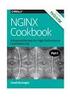 Windows Forms Applications - Introdução Prof. Robinson Alves IFRN Windows Forms Applications - Introdução Baseado na apostila do Prof. Fabiano Papaiz Windows Forms Applications Permitem o desenvolvimento
Windows Forms Applications - Introdução Prof. Robinson Alves IFRN Windows Forms Applications - Introdução Baseado na apostila do Prof. Fabiano Papaiz Windows Forms Applications Permitem o desenvolvimento
Karen Frigo Busolin Abril/2011
 Karen Frigo Busolin Abril/2011 Primeiros Passos Configuração Servlets Exercícios Instalar o Tomcat www.tomcat.apache.org Versão 7.0 em http://tomcat.apache.org/download-70.cgi Instalar a IDE Eclipse http://www.eclipse.org/downloads/
Karen Frigo Busolin Abril/2011 Primeiros Passos Configuração Servlets Exercícios Instalar o Tomcat www.tomcat.apache.org Versão 7.0 em http://tomcat.apache.org/download-70.cgi Instalar a IDE Eclipse http://www.eclipse.org/downloads/
Programação de Computadores I
 Programação de Computadores I Delphi Language Procedures( ) Procedimento, é uma sub-rotina ou função, procedimentos idealizados e documentados por programadores que escrevem o código fonte de diversos
Programação de Computadores I Delphi Language Procedures( ) Procedimento, é uma sub-rotina ou função, procedimentos idealizados e documentados por programadores que escrevem o código fonte de diversos
Etapa 2 Criando e executando uma simulação no Arena 14.7
 Etapa 2 Criando e executando uma simulação no Arena 14.7 Agora que o Arena está instalado em seu computador, vamos executar e reconhecer o programa antes de utilizá-lo. Para isso, construiremos um exemplo
Etapa 2 Criando e executando uma simulação no Arena 14.7 Agora que o Arena está instalado em seu computador, vamos executar e reconhecer o programa antes de utilizá-lo. Para isso, construiremos um exemplo
Como criar menus para as suas planilhas
 Este conteúdo faz parte da série: Excel Dicas Básicas Ver 10 posts dessa série O Excel possui excelentes recursos que possibilitam a criação de planilhas com diversas finalidades. Um desses recursos é
Este conteúdo faz parte da série: Excel Dicas Básicas Ver 10 posts dessa série O Excel possui excelentes recursos que possibilitam a criação de planilhas com diversas finalidades. Um desses recursos é
Descrição do processo
 Capítulo 3 Desenvolvendo uma Aplicação Ao final deste capítulo, você deve estar apto a : Desenvolver uma aplicação Utilizar o Project Manager Utilizar o Intergrated Debugger Overview O Delphi é uma poderosa
Capítulo 3 Desenvolvendo uma Aplicação Ao final deste capítulo, você deve estar apto a : Desenvolver uma aplicação Utilizar o Project Manager Utilizar o Intergrated Debugger Overview O Delphi é uma poderosa
Windows Movie Maker TUTORIAL. Especialização em Letramento Digital
 Windows Movie Maker TUTORIAL Especialização em Letramento Digital Universidade do Estado do Amazonas UEA Elaborado por Prof. Msc. Almir de Oliveira Costa Junior Manaus, 2019. Sumário Instalando o Windows
Windows Movie Maker TUTORIAL Especialização em Letramento Digital Universidade do Estado do Amazonas UEA Elaborado por Prof. Msc. Almir de Oliveira Costa Junior Manaus, 2019. Sumário Instalando o Windows
Ajuste de Estoque. Para realizar o ajuste do estoque proceda da seguinte forma:
 Ajuste de Estoque O objetivo desse procedimento é corrigir o estoque dos produtos registrados no sistema em comparação ao estoque físico do estabelecimento. Para realizar o ajuste do estoque proceda da
Ajuste de Estoque O objetivo desse procedimento é corrigir o estoque dos produtos registrados no sistema em comparação ao estoque físico do estabelecimento. Para realizar o ajuste do estoque proceda da
C# Exemplo MDI. Figura 1: Tela de criação de novo projeto. Prof. Edwar Saliba Júnior
 C# Exemplo MDI Nesta aula criaremos uma aplicação simples de cadastro para avaliar o nível de dificuldade/facilidade que é desenvolver softwares com a tecnologia C# (lê-se Cê Sharp). No Visual Studio Express
C# Exemplo MDI Nesta aula criaremos uma aplicação simples de cadastro para avaliar o nível de dificuldade/facilidade que é desenvolver softwares com a tecnologia C# (lê-se Cê Sharp). No Visual Studio Express
GPSBOX. Manual de Instalação. Sistema de navegação GPS e TV Digital compatível com aparelhos Pioneer
 GPSBOX Sistema de navegação GPS e TV Digital compatível com aparelhos Pioneer Manual de Instalação (47) 3464.1115 www.orbedobrasil.com.br R. Rua Dona Francisca, 11179 Zona Industrial Norte - Pav. 04 Joinville
GPSBOX Sistema de navegação GPS e TV Digital compatível com aparelhos Pioneer Manual de Instalação (47) 3464.1115 www.orbedobrasil.com.br R. Rua Dona Francisca, 11179 Zona Industrial Norte - Pav. 04 Joinville
Tutorial sobre o uso da ferramenta de autoria A Ferramenta de Autoria - Célula
 Tutorial sobre o uso da ferramenta de autoria A Ferramenta de Autoria - Célula Célula é uma Ferramenta de Autoria para o padrão Ginga. Auxilia no processo de criação da interatividade na TV Digital e é
Tutorial sobre o uso da ferramenta de autoria A Ferramenta de Autoria - Célula Célula é uma Ferramenta de Autoria para o padrão Ginga. Auxilia no processo de criação da interatividade na TV Digital e é
ALTERA Quartus II. Manual
 ALTERA Quartus II Manual 2014 O Quartus II é um ambiente de desenvolvimento integrado (IDE Integrated Development Environment), utilizado para o desenvolvimento de sistemas digitais utilizando FPGAs (Field
ALTERA Quartus II Manual 2014 O Quartus II é um ambiente de desenvolvimento integrado (IDE Integrated Development Environment), utilizado para o desenvolvimento de sistemas digitais utilizando FPGAs (Field
Inserindo Quebra de Página
 Inserindo Quebra de Página Quando estamos digitando um texto ou elaborando um documento, podemos por algum motivo, querer que estes terminem em um determinado ponto da página (antes do seu final) e começar
Inserindo Quebra de Página Quando estamos digitando um texto ou elaborando um documento, podemos por algum motivo, querer que estes terminem em um determinado ponto da página (antes do seu final) e começar
Configuração De Browser
 Configuração De Browser WatchDOC Sistema de Digitalização WatchDoc Informações Iniciais O Site Sugerimos acessar o site através do seu próprio computador, e confirmar se o login de rede possui permissão
Configuração De Browser WatchDOC Sistema de Digitalização WatchDoc Informações Iniciais O Site Sugerimos acessar o site através do seu próprio computador, e confirmar se o login de rede possui permissão
Módulo Agenda 1 Permissões para a visualização de Agendas.
 Módulo Agenda Neste tutorial, irei mostrar todos os passos possíveis diante do Módulo Agenda. E para isso, dividimos em 3 tópicos este assunto para que tenha melhor entendimento. Então, iremos começar
Módulo Agenda Neste tutorial, irei mostrar todos os passos possíveis diante do Módulo Agenda. E para isso, dividimos em 3 tópicos este assunto para que tenha melhor entendimento. Então, iremos começar
Comunicador Interno (Mensagens Instantâneas)
 Comunicador Interno (Mensagens Instantâneas) Manual do Usuário USU Unidade de Suporte ao Usuário GINF Gerência de Informática Setembro/2010 ATENÇÃO : A Unidade de Suporte ao Usuário do CREA-SP se isenta
Comunicador Interno (Mensagens Instantâneas) Manual do Usuário USU Unidade de Suporte ao Usuário GINF Gerência de Informática Setembro/2010 ATENÇÃO : A Unidade de Suporte ao Usuário do CREA-SP se isenta
Usando o Eclipse - Fundamentos. Professor Vicente Paulo de Camargo
 Usando o Eclipse - Fundamentos Professor Vicente Paulo de Camargo O Eclipse é um ambiente de desenvolvimento integrado (IDE) É a ferramenta mais utilizada pelas empresas, visto que pode ser configurada
Usando o Eclipse - Fundamentos Professor Vicente Paulo de Camargo O Eclipse é um ambiente de desenvolvimento integrado (IDE) É a ferramenta mais utilizada pelas empresas, visto que pode ser configurada
Manual de instalação do software CSIBackup Versão 1.0
 Manual de instalação do software CSIBackup Versão 1.0 1 Sumário Download do software... 3 Passos para a instalação e utilização... 3 Instalação... 3 Instalando dependências necessárias... 7 Sistema de
Manual de instalação do software CSIBackup Versão 1.0 1 Sumário Download do software... 3 Passos para a instalação e utilização... 3 Instalação... 3 Instalando dependências necessárias... 7 Sistema de
Aula 01 Microsoft Excel 2016
 Aula 01 Microsoft Excel 2016 Prof. Claudio Benossi Prof. Rodrigo Achar Prof. Wagner Tufano São Paulo SP 2018 1 01 Informações sobre a interface Aprender a trabalhar com o Excel pode ser o divisor de águas
Aula 01 Microsoft Excel 2016 Prof. Claudio Benossi Prof. Rodrigo Achar Prof. Wagner Tufano São Paulo SP 2018 1 01 Informações sobre a interface Aprender a trabalhar com o Excel pode ser o divisor de águas
Módulo 1a: Introdução ao Visual Basic for Applications (VBA) - Eventos, Gráficos e Interfaces gráficas -
 Módulo 1a: Introdução ao Visual Basic for Applications (VBA) Aula #3 - Eventos, Gráficos e Interfaces gráficas - Eventos em VBA - Excel É possível detectar e reagir a eventos ocorridos - Nas folhas (sheets)
Módulo 1a: Introdução ao Visual Basic for Applications (VBA) Aula #3 - Eventos, Gráficos e Interfaces gráficas - Eventos em VBA - Excel É possível detectar e reagir a eventos ocorridos - Nas folhas (sheets)
Tutorial de Agenda - Atividade diária
 Tutorial de Agenda - Atividade diária Tutorial de Agenda - Atividade diária Conteúdo 1 Configurando a Agenda...1 2 Lançamentos das respostas (Professor)...7 3 Lançamentos e consulta das respostas (Coordenação)...
Tutorial de Agenda - Atividade diária Tutorial de Agenda - Atividade diária Conteúdo 1 Configurando a Agenda...1 2 Lançamentos das respostas (Professor)...7 3 Lançamentos e consulta das respostas (Coordenação)...
Informática Básica. Aula 13 Macros e introdução a programação
 Informática Básica Macros Uma macro é um programa escrito na linguagem OpenOffice.org Basic com a finalidade de automatizar tarefas do OpenOffice.org. A linguagem OpenOffice.org Basic mantém as principais
Informática Básica Macros Uma macro é um programa escrito na linguagem OpenOffice.org Basic com a finalidade de automatizar tarefas do OpenOffice.org. A linguagem OpenOffice.org Basic mantém as principais
Conexão com Banco de Dados
 Conexão com Banco de Dados ORM Atualmente os novos sistemas que estão sendo desenvolvidos estão utilizando a técnica de ORM para fazer conexão e acesso a banco de dados. ORM é uma técnica de mapeamento
Conexão com Banco de Dados ORM Atualmente os novos sistemas que estão sendo desenvolvidos estão utilizando a técnica de ORM para fazer conexão e acesso a banco de dados. ORM é uma técnica de mapeamento
Clicando nesse botão aparecerá um menu no qual deve ser selecionada a porta serial em que o Rasther está ligada. Depois clique em OK.
 Requisitos básicos do sistema - Windows 98 ou milenium. - Pentium II 300 MHz (no mínimo). - 64 MB RAM. - Porta serial disponível. - 15 MB de espaço livre no HD. - Resolução de vídeo de 800X600 mode 16
Requisitos básicos do sistema - Windows 98 ou milenium. - Pentium II 300 MHz (no mínimo). - 64 MB RAM. - Porta serial disponível. - 15 MB de espaço livre no HD. - Resolução de vídeo de 800X600 mode 16
Criando a tabela. Crie gráficos com mudança de cor em relação à meta. Este conteúdo faz parte da série: Excel Gráficos Ver 9 posts dessa série
 Este conteúdo faz parte da série: Excel Gráficos Ver 9 posts dessa série Existem vários recursos avançados no Excel que contribuem para uma melhor visualização dos dados em um gráfico. Neste artigo vamos
Este conteúdo faz parte da série: Excel Gráficos Ver 9 posts dessa série Existem vários recursos avançados no Excel que contribuem para uma melhor visualização dos dados em um gráfico. Neste artigo vamos
Manual SISTEMA GERENCIADOR DE SENHAS Versão SERVIDOR
 Manual SISTEMA GERENCIADOR DE SENHAS Versão 22.4.0 SERVIDOR Índice I INTRODUÇÃO... 3 II INSTALAÇÃO DO SOFTWARE... 4 III UTILIZAÇÃO DO SOFTWARE... 6 ANEXO 1 GUIA DE REFERÊNCIA RÁPIDA... 16 ANEXO 2 SOLUÇÕES
Manual SISTEMA GERENCIADOR DE SENHAS Versão 22.4.0 SERVIDOR Índice I INTRODUÇÃO... 3 II INSTALAÇÃO DO SOFTWARE... 4 III UTILIZAÇÃO DO SOFTWARE... 6 ANEXO 1 GUIA DE REFERÊNCIA RÁPIDA... 16 ANEXO 2 SOLUÇÕES
Instalando Servidor de Arquivos
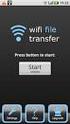 Este tuto é referente a instalação e configuração do Servidor de Arquivos do Windows Server 2008 R2. ================================================== ===== Instalando Servidor de Arquivos 1. Abra o Gerenciador
Este tuto é referente a instalação e configuração do Servidor de Arquivos do Windows Server 2008 R2. ================================================== ===== Instalando Servidor de Arquivos 1. Abra o Gerenciador
Orçamento Financeiro. Sumário
 Orçamento Financeiro Sumário Orçamento Financeiro... 1 Sumário... 1 1. Descrição do Processo... 2 2. Módulos envolvidos... 2 3. Parâmetros... 2 4. Passo a Passo... 2 1. Cadastro do Orçamento Financeiro:...
Orçamento Financeiro Sumário Orçamento Financeiro... 1 Sumário... 1 1. Descrição do Processo... 2 2. Módulos envolvidos... 2 3. Parâmetros... 2 4. Passo a Passo... 2 1. Cadastro do Orçamento Financeiro:...
Nota de Aplicação: Utilização de Base de Dados MySQL com BluePlant. Sumário
 Nota de Aplicação NAP155 Utilização de Base de Dados MySQL com BluePlant Sumário 1. Descrição... Erro! Indicador não definido. 2. Introdução... Erro! Indicador não definido. 3. Definição da Arquitetura
Nota de Aplicação NAP155 Utilização de Base de Dados MySQL com BluePlant Sumário 1. Descrição... Erro! Indicador não definido. 2. Introdução... Erro! Indicador não definido. 3. Definição da Arquitetura
3/7/2010 MANUAL COMPRAS SHP. PPEDIDOS v Help Desk
 3/7/2010 SHP MANUAL COMPRAS PPEDIDOS v.3.2.5.99 Help Desk Conteúdo Editando permissões de usuário:... 3 A geração de Requisição de compras... 6 Aprovação da Requisição... 9 Gerar o pedido.... 12 Trabalhando
3/7/2010 SHP MANUAL COMPRAS PPEDIDOS v.3.2.5.99 Help Desk Conteúdo Editando permissões de usuário:... 3 A geração de Requisição de compras... 6 Aprovação da Requisição... 9 Gerar o pedido.... 12 Trabalhando
Delphi. Conexão com Banco de Dados Paradox. Jocélio Passos
 Delphi Conexão com Banco de Dados dox Jocélio Passos joceliodpassos@bol.com.br Conexão com Banco de Dados dox Criando um projeto simples completo Componentes básicos Form (TForm) Componentes DB (DBEdit,
Delphi Conexão com Banco de Dados dox Jocélio Passos joceliodpassos@bol.com.br Conexão com Banco de Dados dox Criando um projeto simples completo Componentes básicos Form (TForm) Componentes DB (DBEdit,
TUTORIAL CACOO: Criando mapas mentais. Realização: Secretaria Geral de Educação a Distância da Universidade Federal de São Carlos
 TUTORIAL CACOO: Criando mapas mentais Realização: Secretaria Geral de Educação a Distância da Universidade Federal de São Carlos 2018 SUMÁRIO 1. Introdução 2 2. Criando uma conta 2 3. Criando um mapa mental
TUTORIAL CACOO: Criando mapas mentais Realização: Secretaria Geral de Educação a Distância da Universidade Federal de São Carlos 2018 SUMÁRIO 1. Introdução 2 2. Criando uma conta 2 3. Criando um mapa mental
Apresentação de Slides 1. Do Começo 2. Do Slide Atual 3. Apresentação de Slides Personalizada Apresentando os Slides Botão Apresentação de Slides.
 Apresentação de Slides O PowerPoint permite que você visualize os slides de diversas formas enquanto os edita. Para selecionar um modo de exibição, podemos utilizar a guia Apresentação de Slides, para
Apresentação de Slides O PowerPoint permite que você visualize os slides de diversas formas enquanto os edita. Para selecionar um modo de exibição, podemos utilizar a guia Apresentação de Slides, para
ADMINISTRAÇÃO DE SISTEMAS OPERACIONAIS AUDITORIA DE EVENTOS. Professor Carlos Muniz
 ADMINISTRAÇÃO DE SISTEMAS OPERACIONAIS AUDITORIA DE EVENTOS Professor Carlos Muniz Já tentou ligar duas redes distintas a partir de um Servidor com duas placas de redes? Funcionou? Pensou que apenas conectar
ADMINISTRAÇÃO DE SISTEMAS OPERACIONAIS AUDITORIA DE EVENTOS Professor Carlos Muniz Já tentou ligar duas redes distintas a partir de um Servidor com duas placas de redes? Funcionou? Pensou que apenas conectar
Nota de Aplicação: Utilização do Recipe Manager. Sumário
 Nota de Aplicação NAP146 Utilização do Recipe Manager Sumário 1. Descrição... 2 2. Introdução... 2 3. Definição da Arquitetura de Referência... 2 3.1 Material Utilizado no Exemplo... 2 4. Configuração
Nota de Aplicação NAP146 Utilização do Recipe Manager Sumário 1. Descrição... 2 2. Introdução... 2 3. Definição da Arquitetura de Referência... 2 3.1 Material Utilizado no Exemplo... 2 4. Configuração
GUIA DO CLIENTE VETTI INSTALANDO SEU KIT IP-Onvif 720P
 GUIA DO CLIENTE VETTI INSTALANDO SEU KIT IP-Onvif 720P Utilize o usuário e senha padrão para ter acesso às configurações do aparelho USUÁRIO: easycam SENHA: vetti Conheça a tabela de resoluções: Definição
GUIA DO CLIENTE VETTI INSTALANDO SEU KIT IP-Onvif 720P Utilize o usuário e senha padrão para ter acesso às configurações do aparelho USUÁRIO: easycam SENHA: vetti Conheça a tabela de resoluções: Definição
Integração do Arduíno com Elipse Scada para aplicações de força
 Integração do Arduíno com Elipse Scada para aplicações de força Com intuito obter uma ferramenta visual para demonstrar as forças exercidas em um sensor de força resistivo. Foi integrado o Arduíno a um
Integração do Arduíno com Elipse Scada para aplicações de força Com intuito obter uma ferramenta visual para demonstrar as forças exercidas em um sensor de força resistivo. Foi integrado o Arduíno a um
Bem-vindo ao tópico sobre tabelas e campos definidos pelo usuário.
 Bem-vindo ao tópico sobre tabelas e campos definidos pelo usuário. 1 Após a conclusão deste tópico, você estará apto a adicionar tabelas e campos próprios a objetos no SAP Business One. Você também aprenderá
Bem-vindo ao tópico sobre tabelas e campos definidos pelo usuário. 1 Após a conclusão deste tópico, você estará apto a adicionar tabelas e campos próprios a objetos no SAP Business One. Você também aprenderá
Elipse Knowledgebase. Trabalhando com Fórmulas no Elipse E3.
 Elipse Knowledgebase Trabalhando com Fórmulas no Elipse E3. 1) Introduà à o As Fórmulas sã o mã³dulos destinados ao armazenamento e transferãªncia de conjuntos de valores para determinados agrupamentos
Elipse Knowledgebase Trabalhando com Fórmulas no Elipse E3. 1) Introduà à o As Fórmulas sã o mã³dulos destinados ao armazenamento e transferãªncia de conjuntos de valores para determinados agrupamentos
Como consultar produtos
 Este guia considera que o catálogo já foi registrado e atualizado, caso haja dúvidas consulte de como atualizar por favor consulte o Guia de Atualização do Catálogo. Clique no atalho Catalogo CHG 2.7,
Este guia considera que o catálogo já foi registrado e atualizado, caso haja dúvidas consulte de como atualizar por favor consulte o Guia de Atualização do Catálogo. Clique no atalho Catalogo CHG 2.7,
Esse tutorial irá explicar como criar uma seção tipo básica de projeto para ser usada em um projeto de estrada no Bentley topograph v8i.
 Todos os direitos reservados Bentley Systems - 2016 Introdução Esse tutorial irá explicar como criar uma seção tipo básica de projeto para ser usada em um projeto de estrada no Bentley topograph v8i. Para
Todos os direitos reservados Bentley Systems - 2016 Introdução Esse tutorial irá explicar como criar uma seção tipo básica de projeto para ser usada em um projeto de estrada no Bentley topograph v8i. Para
Os arquivos podem conter qualquer tipo de informação: Texto Sons (Músicas) Imagens (Fotos, etc.) Vídeos E podem ser Programas de Computador
 1. IDENTIFICANDO ARQUIVOS E PASTAS Arquivos Nos computadores todos os dados estão codificados (guardados/gravados) dentro de arquivos. O tempo todo criamos, alteramos e usamos arquivos no computador. Os
1. IDENTIFICANDO ARQUIVOS E PASTAS Arquivos Nos computadores todos os dados estão codificados (guardados/gravados) dentro de arquivos. O tempo todo criamos, alteramos e usamos arquivos no computador. Os
Added by Fabiano Ramos dos Santos, last edited by Fabiano Ramos dos Santos on Out 18, 2010 (view change) SHOW COMMENT Labels incubado, componente
 Dashboard > SDK - Software Development Kit - v.1.0 > > Projetos > Tools > Tools Library > Metadados > Visão Geral > Componentes > Narrativa - Comentários Relacionados Log In Home Específicos Flex Getting
Dashboard > SDK - Software Development Kit - v.1.0 > > Projetos > Tools > Tools Library > Metadados > Visão Geral > Componentes > Narrativa - Comentários Relacionados Log In Home Específicos Flex Getting
Ferramentas de configuração: Soluções
 Ferramentas de configuração: Soluções Unidade: Ferramentas de configuração Tópico: Valores definidos pelo usuário 1-1 Adicionar uma lista fixa de valores a um campo em um pedido de venda Você quer registrar
Ferramentas de configuração: Soluções Unidade: Ferramentas de configuração Tópico: Valores definidos pelo usuário 1-1 Adicionar uma lista fixa de valores a um campo em um pedido de venda Você quer registrar
Guia de Instalação do Lotus Notes 7
 Guia de Instalação do Lotus Notes 7 Itens necessários antes da instalação: - Nome do usuário, senha e informações sobre o servidor. - Arquivo do ID do usuário - Instalador do Lotus Notes - Privilégio de
Guia de Instalação do Lotus Notes 7 Itens necessários antes da instalação: - Nome do usuário, senha e informações sobre o servidor. - Arquivo do ID do usuário - Instalador do Lotus Notes - Privilégio de
MANUAL DO INSTALADOR DE CURSOS PORTÁTIL v.1.0
 ÍNDICE 1. Instalador de Cursos Portátil... 2 2. Executando o Instalador de Cursos Portátil... 2 3. Realizando o login... 4 4. Tela Principal... 6 4.1. Menu Atualizações... 6 4.1.1. Internas... 7 4.1.2.
ÍNDICE 1. Instalador de Cursos Portátil... 2 2. Executando o Instalador de Cursos Portátil... 2 3. Realizando o login... 4 4. Tela Principal... 6 4.1. Menu Atualizações... 6 4.1.1. Internas... 7 4.1.2.
